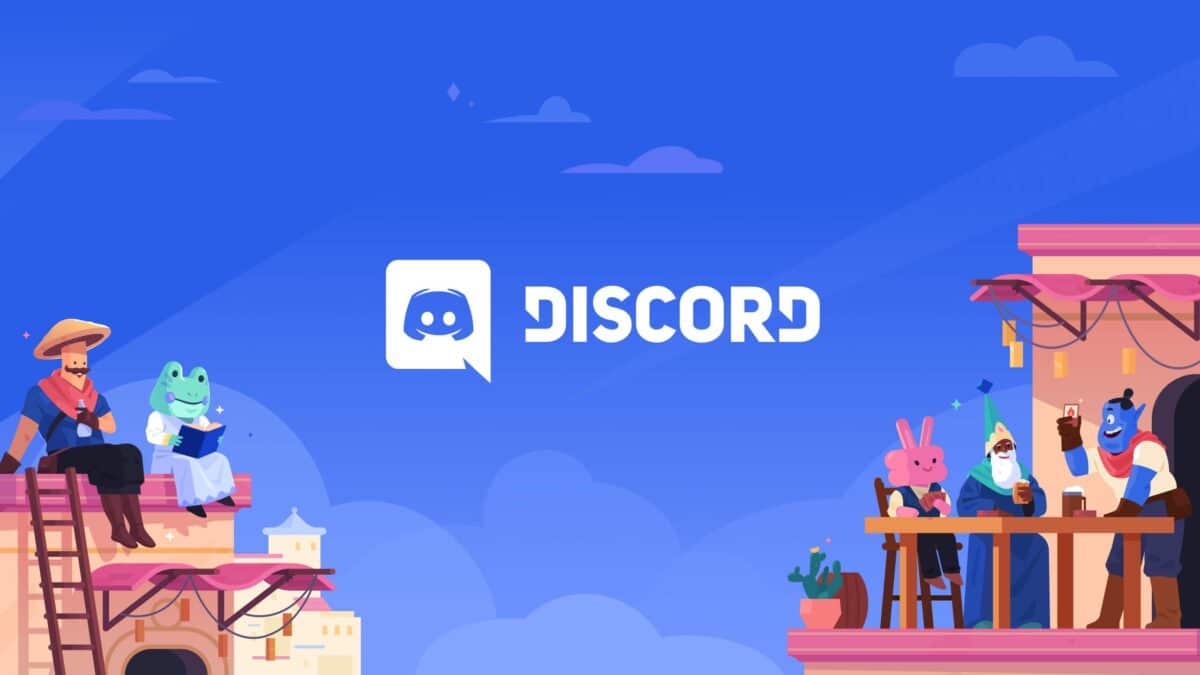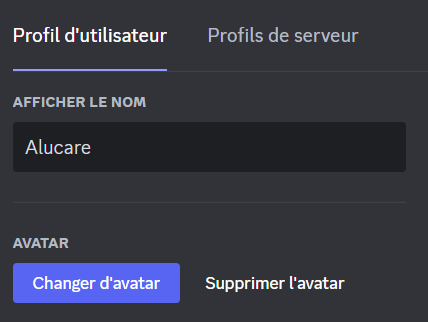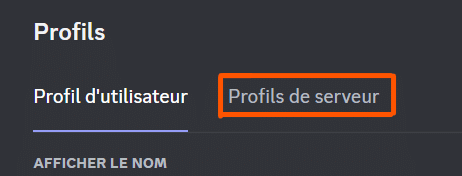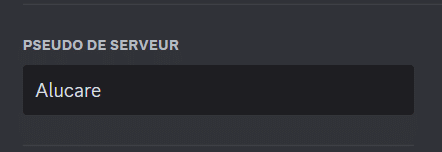Discord har for nylig offentliggjort en ny opdatering, der vil finde sted: De cifre, der udgør dit brugernavn, det er slut! Nå næsten... Ændringen finder sted over flere måneder afhængigt af datoen for oprettelse af din Discord-konto. Så du vil have et unikt og sjældent udskifteligt brugernavn samt et uendeligt udskifteligt og ikke unikt visningsnavn. Vi vil fokusere mere specifikt på displaynavnet: hvordan ændres dets displaynavn Discord? Hvordan ændres det kun på en enkelt Discord-server?
Hvordan ændrer jeg dit Discord brugernavn?
Opdaterede Discord brugernavne
For et par uger siden udgav Discord en ny opdatering, der kommer til at foregå over flere måneder. Indtil nu har vi altid haft et brugernavn med en diskriminator (eks.: Alucare#0010). Men mange mennesker huskede ikke hans brugernavn Discord, som var kompliceret at dele med sine venner. Discord vil derfor bruge et system, der ligner andre sociale netværk, med et unikt brugernavn (f.eks.: @alucare_off). Det er et system, der skal gøre det nemmere at huske dit brugernavn, og dermed give alle en bedre oplevelse af applikationen. Du kan kun bruge bogstaver (undtagen store), tal, punktum og understregninger.
Denne ændring vil finde sted over flere måneder, afhængigt af datoen for oprettelse af din Discord-konto (jo ældre din konto er, jo hurtigere kan du vælge et brugernavn). Partnerkonti har tidlig adgang for at forhindre navnetyveri. Dette brugernavn ændres ikke for ofte, så vælg noget, der virker for dig.
Du kommer dog til at have et vist navn ud over dit brugernavn. Dette visningsnavn kan tilpasses efter din smag (emojis, specialtegn osv.). Du kan ændre det så mange gange du vil.
Hvordan ændrer jeg dit Discord brugernavn?
Det er meget enkelt at ændre dit brugernavn. Her er de forskellige trin, du skal følge:
- Gå til indstillingerne for Discord (nederst til venstre, på gearet).
- Gå til afsnittet "Brugerindstillinger" og derefter til "Min konto".
- Du kan derefter klikke på "Rediger", som er placeret til højre for kategorien "Brugernavn".
- Du kan derefter vælge et brugernavn (du kan ikke ændre tallene, medmindre du er Nitro eller allerede er på det nye brugernavnssystem). Skriv din adgangskode (til Discord-kontoen) ned, så er dit brugernavn nu ændret.
Hvordan ændres dets visningsnavn Discord?
Du kan have flere visningsnavne (f.eks.: Mit brugernavn er Alucare på server 1 og AlucareOff på server 2). Hvilket er meget praktisk til fuldt ud at tilpasse din brugeroplevelse.
Skift hans visningsnavn Discord for hele kontoen
Først kan du ændre dit visningsnavn for alle servere og for dine private beskeder. Kort sagt kan du ændre dit basisvisningsnavn. Her er de forskellige trin, du skal følge:
- Gå til indstillingerne for Discord (nederst til venstre, på gearet).
- Gå til afsnittet "Brugerindstillinger" og derefter til "Min konto".
- Du kan derefter klikke på "Rediger", som er placeret til højre for kategorien "Vis navn".
- Siden nedenfor vises. Du kan ændre dit visningsnavn og gemme. Du kan sætte specialtegn, emojis osv. Så du har lige ændret dit visningsnavn for hele din konto: private beskeder og Discord-servere.
Så du har lige ændret dit visningsnavn for hele din konto: private beskeder og Discord-servere.
Hvordan ændrer jeg mit Discord visningsnavn på serverne?
Nogle Discord-servere tilbyder kun muligheden for at ændre dit visningsnavn for den pågældende server. Dette gør det muligt at have en personlig profil for hver server. Her er de forskellige trin, du skal følge for at ændre dit Discord-navn på en server:
- Gå til indstillingerne for Discord (nederst til venstre, på gearet).
- Gå til afsnittet "Brugerindstillinger" og derefter til "Profiler".
- Gå derefter til sektionen "Serverprofiler".
- Du skal derefter vælge den server, hvor du vil ændre dit visningsnavn (Advarsel: Ikke alle servere tillader navneændringer!).
- Vælg derefter et navn til den pågældende server, og gem derefter.
Som du kan se, hvis du går til serveren, hvor du ændrede dit kaldenavn, vises dit nye navn uden at ændre dit oprindelige navn på andre servere.